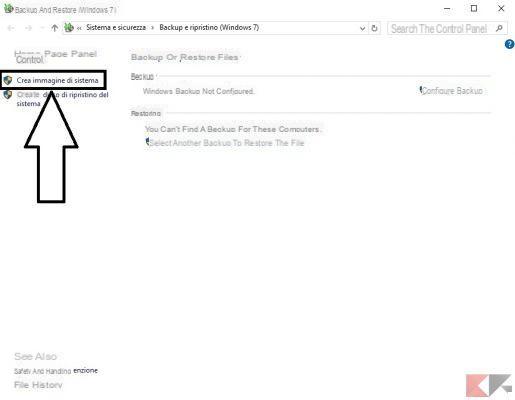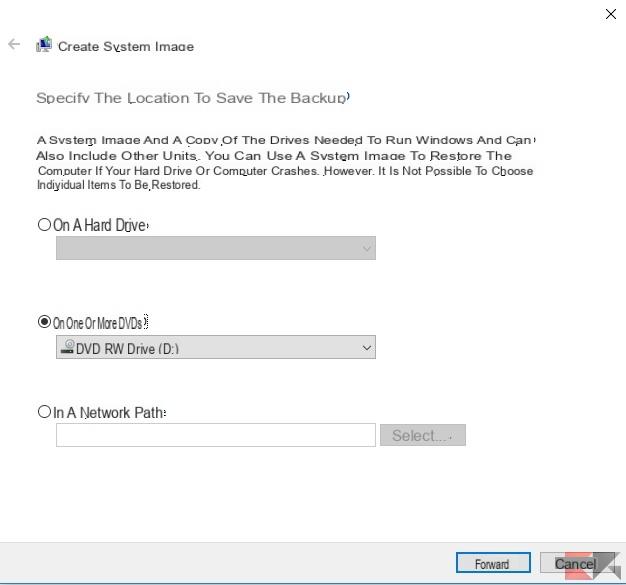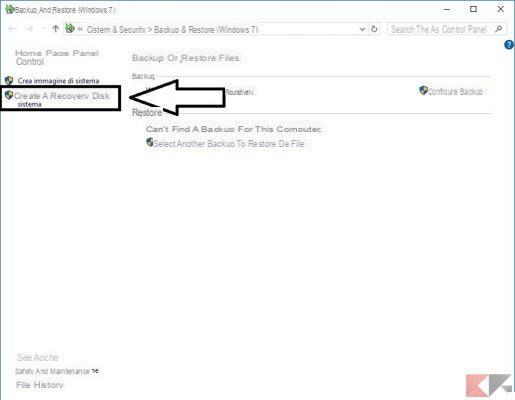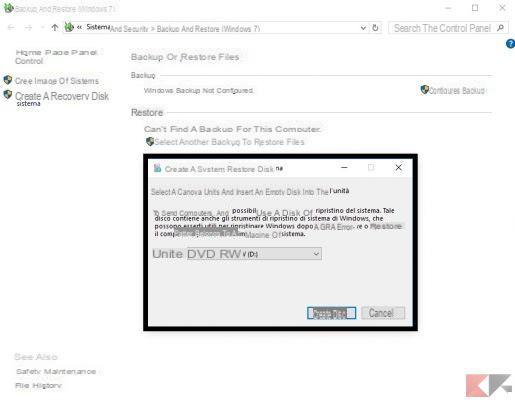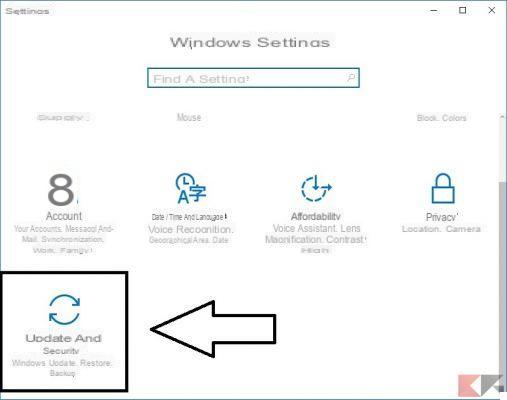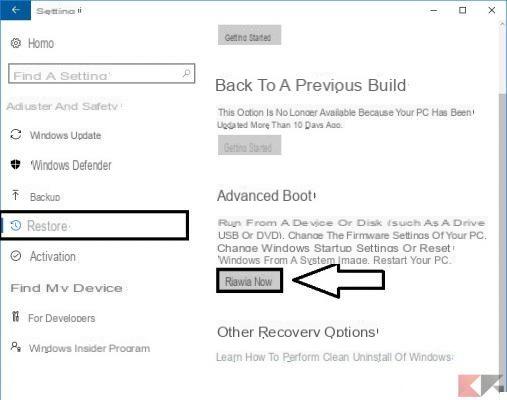Mieux vaut prévenir que guérir et si vous avez remarqué que votre PC Windows 10 ralentit, a des problèmes ou est plein de fichiers importants, il est bon d'apprendre à effectuer un sauvegarder et restaurer des fichiers sous Windows 10. Plus précisément nous vous guiderons dans la création et la restauration éventuelle d'un Image système contenant tous vos fichiers et programmes.
Plus tard, nous verrons comment créer un Disque de restauration du système au cas où votre PC ne démarre pas tout seul.
Informations préliminaires
Nous recommandons toujours de faire une installation à travers un Licence 100% authentique et originale, c'est pour éviter la perte de données ou les attaques de pirates. Nous sommes conscients que l'achat d'une licence sur la boutique Microsoft a un coût élevé. Pour cela nous avons sélectionné pour vous Mr Key Shop, un site fiable avec assistance gratuite spécialisée en dans votre langue, paiements sécurisés et expédition en quelques secondes par e-mail. Vous pouvez vérifier la fiabilité de ce site en lisant les nombreuses critiques positives vérifiées. Des licences Windows 10 sont disponibles sur cette boutique à des tarifs très avantageux. De plus, si vous souhaitez effectuer une mise à niveau vers les dernières versions des systèmes d'exploitation Windows, vous pouvez également acheter la mise à niveau vers Windows 11. Nous vous rappelons que si vous disposez d'une version authentique de Windows 10, la mise à niveau vers le nouveau système d'exploitation Windows 11 sera sois libre. Également sur le magasin, vous pouvez acheter les différentes versions des systèmes d'exploitation Windows, les packages Office et le meilleur antivirus du marché.
Sauvegarde d'image système
Une fonctionnalité de Windows 10 vous permet de créer un fichier spécial contenant l'ensemble du système et vos données (documents, programmes, etc.). Il est donc possible de sauvegarder et restaurer des fichiers sous Windows 10 d'une manière très simple, sans avoir à être un expert !
C'est ce qu'on appelle "Sauvegarde d'image système" et vous pouvez le démarrer en allant à la Panneau de configuration -> Système et sécurité -> Historique des fichiers et, comme le montrent les images ci-dessous, vous pouvez démarrer l'outil en cliquant sur l'élément en bas à gauche :
À ce stade, vous vous retrouverez devant un écran similaire au suivant, à partir duquel il vous suffit de sélectionner "Créer une image système"(En haut à gauche) et choisissez le support sur lequel enregistrer l'image système :
Vous pouvez choisir entre différents supports de stockage : le vôtre Interno disque dur au PC ou à un mémoire USB externe (disque dur), sur certains DVD (non recommandé) ou sur un Plateforme cloud. Cependant, gardez à l'esprit que la sauvegarde peut également prendre plus que 200 GB!
Choix du support de stockage à utiliser, parti Avanti et sélectionnez "Démarrer la sauvegarde“ : Windows s'occupe du reste ! Simple n'est-ce pas ?
Disque de restauration du système
Suite à une grave erreur système votre PC peut ne plus pouvoir démarrer tout seul. Ceci est un symptôme de fichiers importants manquants ou endommagés sur votre système, et voici pourquoi créer un disque de restauration du système il est d'une importance vitale et il est souvent conseillé de le créer dès l'achat du PC.
En fait, le disque de récupération contient des outils de récupération qui vous guident pour dépanner et réparer les erreurs système. Pour le créer, suivez le guide précédent mais, après avoir sélectionné "Sauvegarder les images système", choisissez l'élément "Créer un disque de réparation système"
À ce stade, tout ce que vous avez à faire est d'insérer un DVD RW (pour plus de sécurité, achetez une paire de 4.7 Go) et enfin sélectionnez "Créer un disque« Laissez Windows faire le reste !
Comment réinitialiser Windows 10
Une fois que vous vous êtes assuré d'avoir une sauvegarde Windows, si votre PC rencontre des problèmes, il est temps de effectuer une restauration du système. Pour commencer à restaurer Windows 10, allez dans Paramètres et sélectionnez l'élément "Mise à jour et sécurité"
Sur cet écran alors, allez dans la section "restauration» Et depuis l'écran latéral qui s'ouvrira, sous la rubrique Démarrage avancé cliquez sur le bouton "Redémarrer maintenant"Comme le montrent les images ci-dessus.
Le PC redémarrera en mode de récupération, alors sélectionnez Dépannage -> Options avancées -> Récupération d'image système comme ci-dessous capture d'écran montré:
A ce stade il vous suffit de suivre l'assistant pour restaurer les fichiers sous Windows 10. Mais que faire si votre PC ne démarre pas ?
Dans ce cas alors, sur l'écran "Choisir une option", cliquez sur "Utiliser un appareil« Pour démarrer le disque de réparation système que vous avez créé précédemment et résoudre les problèmes de démarrage dans Windows.
Quelque chose ne va pas?
Avez-vous pu terminer le guide sur la sauvegarde et la restauration de fichiers sous Windows 10 ? Si quelque chose n'est pas clair ou si vous rencontrez des problèmes, n'hésitez pas à laisser un commentaire ci-dessous et nous vous aiderons dès que possible ! En attendant, voici quelques autres guides qui pourraient vous être utiles :
Des doutes ou des problèmes ? Nous vous aidons
N'oubliez pas de vous abonner à notre chaîne Youtube pour les vidéos et autres critiques. Si vous souhaitez rester à jour, abonnez-vous à notre chaîne Telegram et suivez-nous sur Instagram. Si vous souhaitez recevoir de l'aide pour toute question ou problème, rejoignez notre communauté Facebook ou contactez-nous sur Instagram. N'oubliez pas que nous avons également créé un moteur de recherche rempli de coupons exclusifs et des meilleures promotions du web !